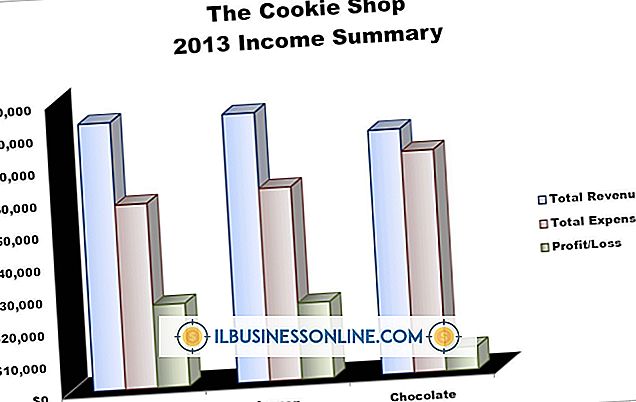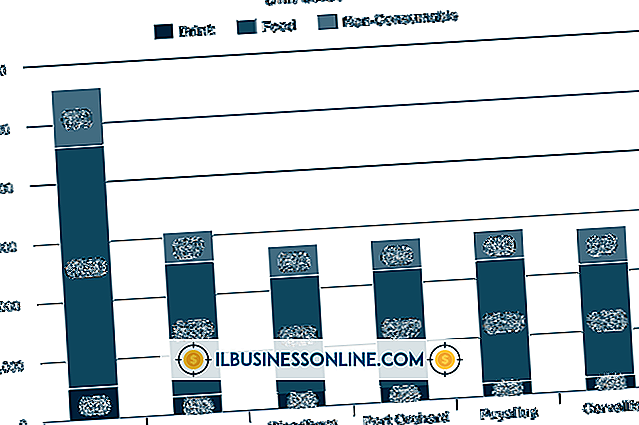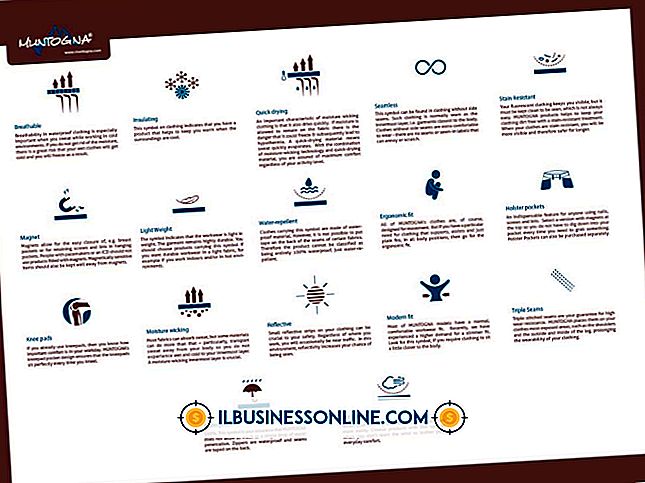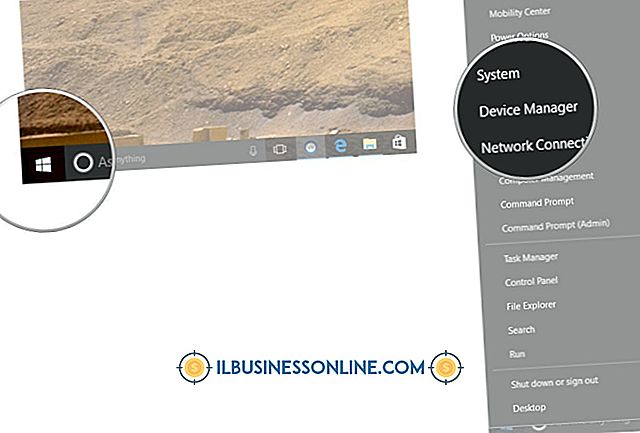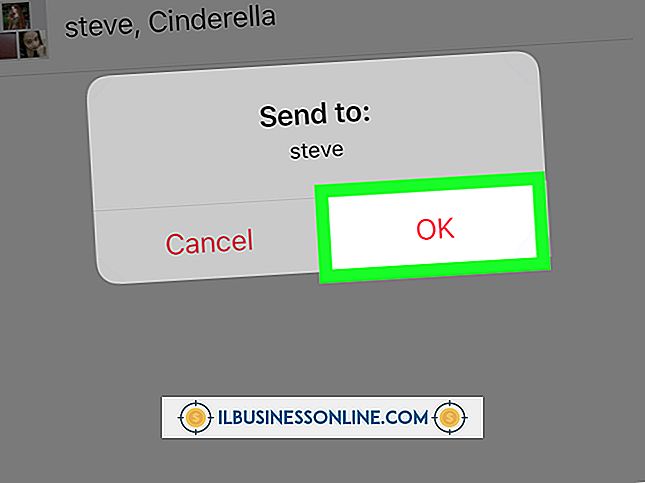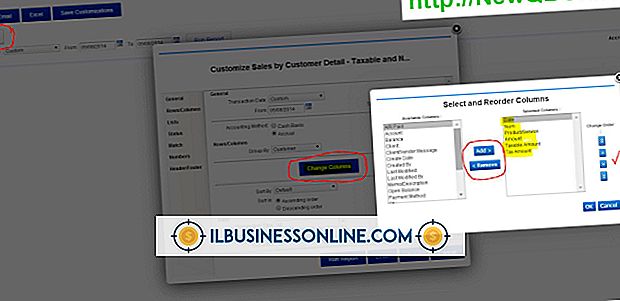Como usar o Criador de disco de recuperação da Toshiba
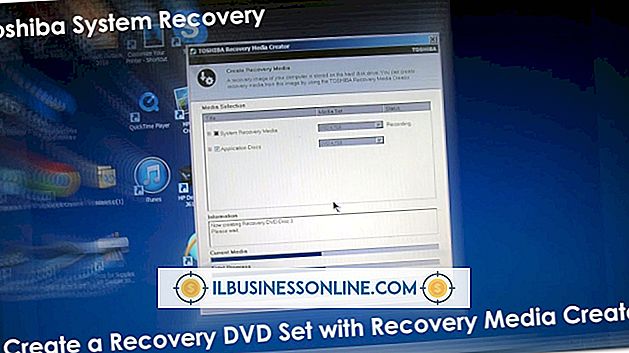
O utilitário Toshiba Recovery Disk Creator cria um conjunto de discos para devolver o seu portátil Toshiba às suas definições de fábrica originais. O processo é conhecido como recuperação e limpa o disco rígido do seu laptop de spyware, adware e até vírus. A recuperação também pode eliminar problemas de desempenho ao acessar planilhas, formulários e outros documentos e arquivos comerciais. O Toshiba Recovery Disk Creator é pré-instalado e requer vários CDs ou DVDs para criar uma imagem do sistema operacional do seu computador.
1
Clique em “Iniciar”, digite “Toshiba Recovery Disk Creator” na caixa “Pesquisar programas e arquivos” e, em seguida, clique no link “Criador de disco de recuperação da Toshiba” em Programas para iniciar o utilitário.
2
Clique em "Sim" quando o assistente do utilitário solicitar "Você deseja permitir que o programa a seguir faça alterações no seu computador?" Clique na caixa de seleção ao lado de "Mídia de recuperação do sistema" sob o título Seleção de mídia para criar um conjunto de DVDs ou CDs para o seu laptop Toshiba DVDs são o tipo de mídia padrão, mas você também pode clicar no botão ao lado de "CD" para selecionar CDs em vez de DVDs. Será exibida uma caixa de diálogo informando a quantidade de DVDs ou CDs necessários.
3
Clique na caixa de seleção ao lado de "Verificar" para permitir que a ferramenta Mídia de Recuperação do Sistema verifique os dados conforme eles estão sendo transferidos para DVDs, se desejado. Essa opção estende o tempo de transferência de dados, mas garante que os dados estejam sendo gravados nos DVDs corretamente.
4
Coloque um DVD ou CD em branco na unidade de CD / DVD-ROM do seu laptop Toshiba e clique no botão “Criar” para iniciar o processo de gravação do disco. O utilitário avisa quando remover o disco e inserir um novo. Use um marcador permanente ou marcador projetado para gravação em DVDs / CDs para rotular o primeiro disco "1".
5
Continue rotulando cada disco e seguindo as instruções na tela até a ferramenta Mídia de Recuperação do Sistema solicitar que o processo de gravação do disco seja concluído.
6
Insira o primeiro disco de recuperação na unidade de CD / DVD-ROM do seu laptop. Clique em “Iniciar”, “Desligar o computador” e “Reiniciar” para reiniciar o seu laptop e inicializar o sistema usando o disco.
7
Siga as instruções na tela para restaurar seu laptop Toshiba para as configurações de fábrica. O processo de recuperação solicita que você insira o próximo disco da série até que o processo seja concluído.
Coisas necessárias
- 25 DVDs ou CDs
- Marcador permanente ou marcador projetado para gravação em DVDs / CDs
Gorjeta
- O Recovery Disk Creator da Toshiba também é conhecido como Toshiba Recovery Media Creator e Recovery Disk Creator em determinados sistemas de computador da Toshiba.
Aviso
- Faça backup de todos os arquivos pessoais e de negócios antes de usar o conjunto de discos de recuperação para restaurar seu laptop. O processo de recuperação limpa o disco rígido do seu computador de todos os arquivos comerciais e pessoais, bem como os aplicativos que você instalou. Quando o processo de recuperação estiver concluído, os discos só instalarão aplicativos que estavam no seu laptop Toshiba quando você o comprou novo.